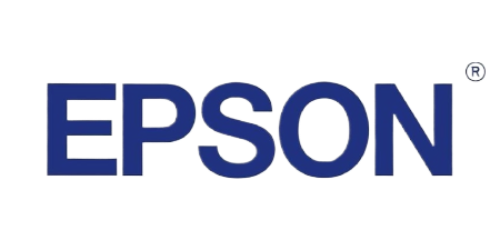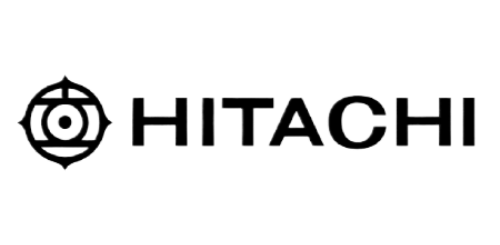سبد خرید شما خالی است.
راهنمای افزایش صدا در ویدئو پروژکتور بدون ریموت
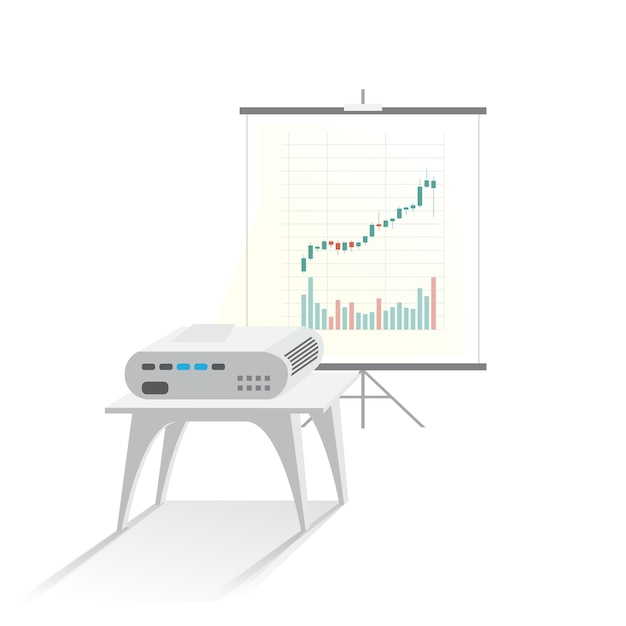
در این مقاله با راهنمای افزایش صدا در ویدئو پروژکتور بدون ریموت همراه شما کاربران محترم هستیم. پروژکتور بدون ریموت یا پروژکتور بدون کنترل از نوع پروژکتورهایی است که برای تنظیمات و کنترل عملکرد آنها نیاز به استفاده از یک ریموت کنترل ندارند. در این نوع پروژکتورها، تنظیمات مختلف مانند روشن و خاموش کردن، تنظیمات تصویر و صدا و سایر تنظیمات قابل دسترسی مستقیم از روی بدنه پروژکتور یا از طریق منوی تنظیمات آن قابل انجام است.
طراحی پروژکتور بدون ریموت
پروژکتورهای بدون ریموت معمولاً دارای دکمههای کنترل موجود بر روی بدنه پروژکتور هستند که با فشار دادن آنها میتوانید تنظیمات مورد نظر را انجام دهید. این دکمهها معمولاً شامل دکمههای روشن/خاموش، تنظیمات تصویر (مانند روشنایی، کنتراست و رنگ) و تنظیمات صدا (افزایش و کاهش صدا) میشوند.
اگر پروژکتور شما بدون ریموت است، میتوانید با استفاده از دکمههای تعبیه شده بر روی بدنه دستگاه، تنظیمات دلخواه را اعمال کنید. برای اطلاعات دقیقتر در مورد نحوه استفاده از پروژکتور خود، به دفترچه راهنمای محصول مراجعه کنید یا با تولید کننده تماس بگیرید.
راهنمای افزایش صدا در ویدئو پروژکتور بدون ریموت
برای افزایش صدا در ویدئو پروژکتورهای بدون ریموت، میتوانید روشهای زیر را دنبال کنید:
استفاده از کلیدهای کنترل صوتی
برخی از ویدئو پروژکتورها دارای کلیدهای کنترل صوتی هستند که میتوانید از آنها برای افزایش صدا بهره ببرید.
استفاده از کلیدهای کنترل صوتی در پروژکتور بدون ریموت میتواند به میزان محدودی در افزایش صدا کمک کند. این کلیدها معمولاً بر روی بدنه پروژکتور قرار دارند و با فشار دادن آنها، تنظمیات صدا اعمال می شود.
مهم: باید توجه داشت که این کلیدها معمولاً فقط قابلیت تنظیم صدا را دارند و نمیتوانند بهبود کیفیت صدا را به طور قابل توجهی ارائه دهند.استفاده از منوی پروژکتور
برخی از پروژکتورها دارای منوی تنظیمات هستند که میتوانید از طریق آنها صدا را تنظیم کنید. با استفاده از کلیدهای موجود در پروژکتور، به منوی تنظیمات و سپس به بخش صدا بروید. سپس امکان افزایش صدا برای شما فراهم می شود.
در منوی پروژکتور، معمولاً تنظیمات صدا شامل مواردی مانند تنظیم حجم صدا، تنظیمات صدای استریو، تنظیمات صدای سانراند و سایر تنظیمات مرتبط با صدا میشوند. با تغییر این تنظیمات، میتوانید کیفیت صدا را بهبود بخشید و آن را متناسب با نیازهای خود تنظیم نمایید.
همچنین، در منوی پروژکتور ممکن است قابلیتهای دیگری نیز وجود داشته باشد که بهبود کیفیت صدا را تسهیل کنند. به عنوان مثال، ممکن است بتوانید از منوی پروژکتور، ورودی صدا را تغییر دهید و به دستگاه صوتی خارجی متصل شوید.استفاده از اسپیکر خارجی
اگر پروژکتور شما دارای خروجی صوتی است، میتوانید از اسپیکر خارجی استفاده کنید. بهره گیری از اسپیکر خارجی به میزان قابل توجهی در افزایش و بهبود کیفیت صدا در ویدئو پروژکتور بدون ریموت نقش دارد. اسپیکرهای خارجی معمولاً دارای قدرت و کیفیت صدای بالاتری نسبت به اسپیکرهای داخلی پروژکتور هستند.
با اتصال اسپیکر خارجی به پروژکتور، این امکان برای شما فراهم است که صدای ویدئوها را بهبود بخشید و تجربه صوتی بهتری را ارائه دهید. اسپیکرهای خارجی معمولاً دارای ویژگیهایی مانند بیس قویتر، صدای بلندتر و کیفیت صدای واضحتر هستند. این ویژگیها در مجموع، تجربه تماشای ویدئو را بهبود می بخشند و صدا را به شکلی واضح و قابل فهم ترسیم می کنند.
برای استفاده از اسپیکر خارجی، معمولاً باید اسپیکر را به پروژکتور متصل کنید. این اتصال میتواند از طریق پورتهای صوتی مانند پورت AUX یا HDMI صورت بگیرد. پس از اتصال، باید تنظیمات صدا را در پروژکتور تغییر داده و خروجی صدا را به اسپیکر خارجی تنظیم کنید.
نکته: برای بهرهبرداری کامل از این اسپیکرها، بهتر است دستگاه های با کیفیت و مناسب را انتخاب کنید و تنظیمات صدا را به درستی اعمال کنید.استفاده از تنظیمات صدا در دستگاه منبع
اگر ویدئو پروژکتور شما از یک دستگاه منبع مثل لپتاپ یا دی وی دی پلیر تغذیه میشود، میتوانید تنظیمات صدا را در دستگاه منبع تغییر دهید. برای این کار، به تنظیمات صدا در دستگاه منبع بروید و صدا را افزایش دهید.
استفاده از تنظیمات صدا در دستگاه منبع (مانند لپتاپ یا دستگاه پخش ویدئو) به میزان قابل توجهی در افزایش و بهبود کیفیت صدا در ویدئو پروژکتور بدون ریموت تاثیر دارد.
به عنوان مثال، میتوانید حجم صدا را تنظیم کنید تا به صورت مناسبی با صدای تصویر هماهنگ شود. همچنین، میتوانید تنظیمات صدای استریو را تغییر دهید تا صدا به طور واضح شنیده شود.
جالب است بدانید که در دستگاه منبع، قابلیتهای دیگری تعبیه شده است که به شما کمک می کند تا کیفیت صدا را به میزان قابل قبولی ارتقا بدهید. برای مثال، می توانید از تنظیمات صدا، افکتهای صوتی مانند تعادل صدا، تنظیمات EQ و سایر تنظیمات مرتبط با صدا را تغییر دهید تا کیفیت صدا را بهبود بخشید.افکتهای صوتی
استفاده از افکتهای صوتی نیز میتواند به شما امکان دهد تنظیمات صدا را به دقت اعمال نموده و کیفیت صدا را ارتقا دهید. برای استفاده بهینه از این افکتها، بهتر است دستگاه منبع خود را به درستی شناسایی کنید و تنظیمات صدا را به طور دقیق تنظیم کنید. همچنین، توجه داشته باشید که استفاده از افکتهای صوتی باید با دقت و با توجه به نوع و محتوای ویدئو انجام شود تا بهبود کیفیت صدا به شکلی مناسب و هماهنگ با تصویر ارائه شود.
مهم: لطفاً توجه داشته باشید که روشهای بالا بستگی به نوع و مدل ویدئو پروژکتوری که استفاده میکنید، ممکن است متفاوت باشند.
سخن پایانی
راهنمای افزایش صدا در ویدئو پروژکتور بدون ریموت به شما کمک می کند تا تنظیمات صوتی را به شکل دلخواه و رضایت بخش اعمال کنید. امیدواریم که خواندن این مقاله، دانستنی های ارزشمند در اختیار شما کاربران محترم قرار داده باشد.
سوالات متداول
۱. چگونه پروژکتور بدون ریموت را روشن و خاموش کنم؟
بیشتر پروژکتورهای بدون ریموت دارای دکمههای فیزیکی روی بدنه خود هستند که به شما اجازه میدهند آن را روشن و خاموش کنید. این دکمهها معمولاً با عناصری مانند “Power” یا “On/Off” مشخص شدهاند. برای روشن کردن پروژکتور، دکمه روشن/خاموش را فشار دهید و مجددا برای خاموش کردن آن نیز، دوباره همین دکمه را فشار دهید.
۲. چگونه ورودی پروژکتور را تغییر دهیم؟
بیشتر پروژکتورهای بدون ریموت دارای دکمههای فیزیکی برای تغییر ورودی هستند. این دکمهها معمولاً با عناصری مانند “Input” یا “Source” مشخص شدهاند. با فشار دادن این دکمه، میتوانید بین ورودیهای مختلفی مانند HDMI، VGA، USB و غیره جابجا شوید. با چرخاندن یا فشار دادن دکمهها، ورودی مورد نظر خود را انتخاب کنید.
۳. چگونه تنظیمات تصویر را در پروژکتور بدون ریموت اعمال کنیم؟
برخی پروژکتورهای بدون ریموت دارای دکمههای فیزیکی برای تنظیمات تصویر هستند. این دکمهها معمولاً با عناصری مانند “Menu” یا “Settings” مشخص شدهاند. با فشار دادن این دکمه، منوی تنظیمات روی صفحه نمایش پروژکتور ظاهر میشود. با استفاده از دکمههای دیگر، میتوانید بین گزینههای مختلف منو حرکت کنید و تنظیمات مورد نظر خود را تغییر دهید.